目录
- 恢复未保存的 Excel 文件
- 如何恢复已删除的 Excel 文件
- Windows 回收站
- 备份
- 数据恢复软件
- 恢复被覆盖的 Excel 文件
- 不同Excel版本的恢复过程有区别吗?
- 常问问题
- 如何恢复损坏的 Excel 文件?
- 如何在没有软件的情况下恢复已删除的 Excel 文件?
- 如何从网络驱动器恢复已删除的 Excel 文件?
- 结论
如何恢复已删除的Excel文件?许多人认为 Microsoft Excel 是可用于 Windows 10 计算机的电子表格程序的标准。无数个人和组织使用 Excel 来存储重要信息,包括财务和其他敏感数据。Excel 电子表格是你要保护的文件类型。
不幸的是,很容易意外丢失或删除这些有价值的物品之一。它可能由于人为错误、恶意软件或完全不受你控制的事件而发生。不要惊慌。我们将向你展示如何在 Windows 10 计算机上恢复丢失或未保存的 Excel 文件。
快速导航:
| 问题 | 解决方案 |
| 我没有保存 Excel 文件。 受欢迎的 | 恢复未保存的 Excel 文件 |
| 我最近删除了 Excel 文件。 | 从回收站中 恢复 从备份中 恢复 使用数据恢复软件进行恢复 |
| 我删除了文件,它不在回收站中。 受欢迎的 | 使用数据恢复软件恢复 |
| 我的 Excel 崩溃了,我没有保存文件。 | 恢复未保存的 Excel 文件 从备份中恢复 |
| 我想恢复意外关闭的 Excel 文件。 | 恢复未保存的 Excel 文件 |
| 我需要恢复保存的 Excel 文件。 | 使用以前的版本恢复被覆盖的 Excel 文件 从备份中恢复 |
恢复未保存的 Excel 文件
由于多种原因,你可能会遇到需要恢复未保存的 Excel 文件的问题。其中有:
- 人为错误– 你可能在没有保存文件的情况下关闭了 Excel 文档。
- 应用程序失败– 程序有时会挂起,因此必须执行强制退出,这可能会导致 Excel 文件未保存。
- PC 崩溃- 你的机器可能会突然停止工作,在崩溃后留下未保存的 Excel 文件。
幸运的是,微软在应用程序中内置了自动保存功能,可以帮助你找回未保存的文件。它称为自动恢复,以下是如何使用它来恢复未保存的 Excel 文件。
- 启动 Excel 并转到“文件”选项卡。
- 单击“打开”,然后选择左上角的“最近的工作簿”选项。
- 向下滚动并单击“恢复未保存的工作簿”按钮。
- 找到丢失的文件并双击它以打开文档。
- 该文件将在 Excel 中打开,你可以使用“另存为”选项将其保存到所需位置。
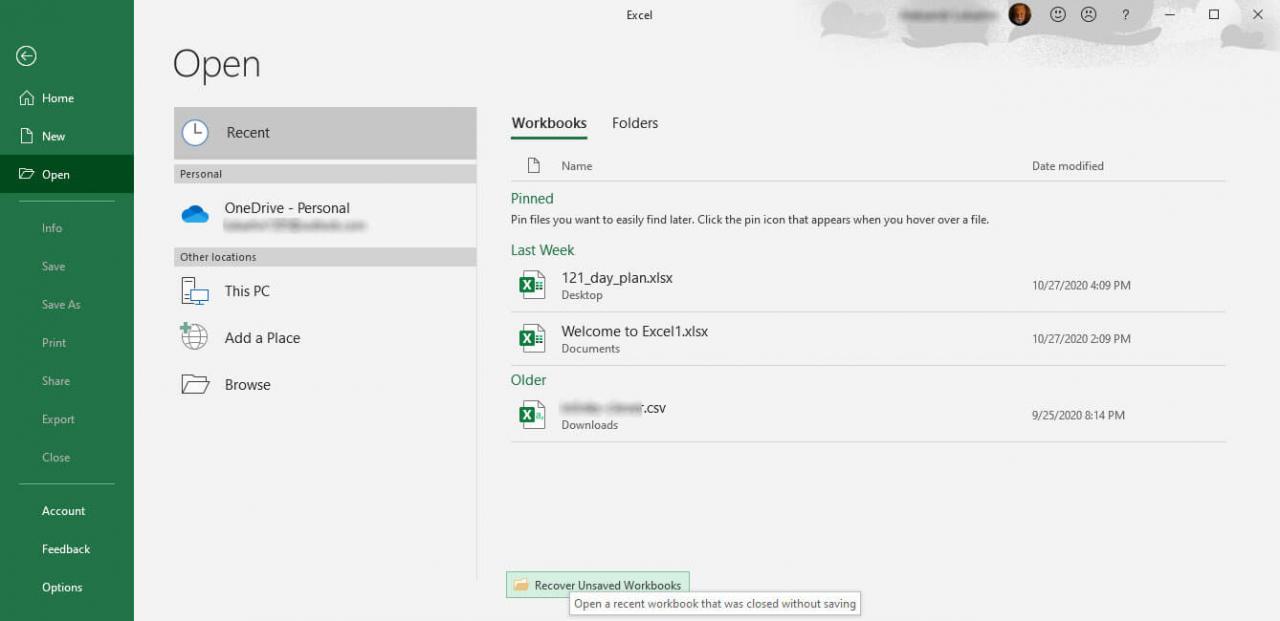
你需要在 Excel 中配置自动恢复设置才能使用该功能。你可以控制自动保存文件的频率,或者如果你不想使用该功能,则关闭该功能。我们建议你打开它并将保存间隔设置为一个较小的数字,以消除丢失大量未保存工作的可能性。使用以下步骤在 Excel 中配置自动恢复。
- 转到“文件”选项卡并选择“选项”。
- 单击“保存”选项卡。
- 确保选中“每 X 分钟保存一次自动恢复信息”和“如果我没有保存就关闭则保留上次自动保存的版本”。
- 单击“确定”。
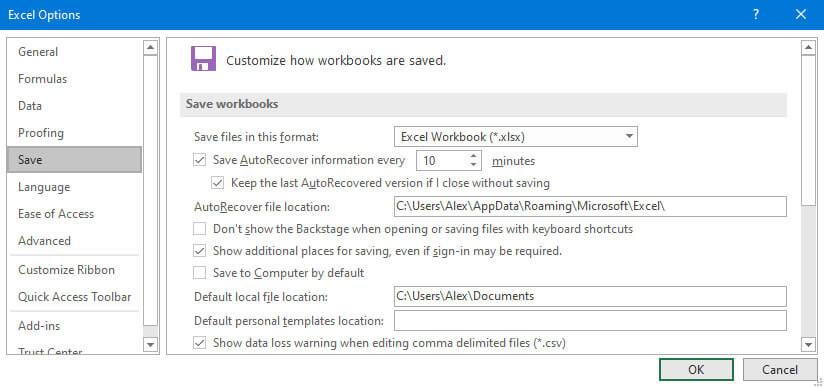
如何恢复已删除的 Excel 文件
如果你遇到丢失或删除的 Excel 文件,你可以尝试使用多种方法来恢复它。
Windows 回收站
Windows恢复已删除的Excel文件的方法:查找丢失的 Excel 文件的第一个位置是Windows 回收站。世界上最流行的操作系统的开发人员知道事故可能发生。很容易意外删除你立即意识到需要的重要文件。回收站旨在解决这个问题。
回收站并不神秘。它只是 Windows 操作系统用来临时存储已删除项目的特殊文件夹。以下是如何使用回收站恢复已删除的 Excel 文件。
- 打开回收站。
- 找到你要检索的项目。
- 右键单击该项目并选择“还原”选项。
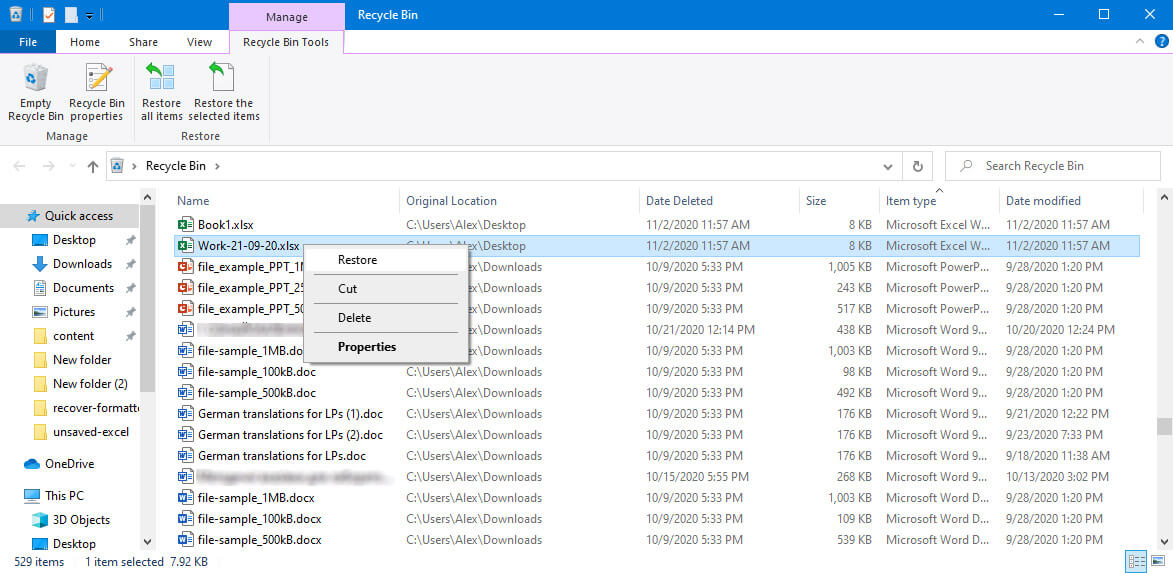
Excel 文件将恢复到以前的位置,在那里它可以像从未丢失一样使用。
备份
如何恢复已删除的Excel文件?对于所有计算机用户来说,定期备份他们的数据被认为是最佳实践。这可以通过称为文件历史记录的本地 Windows 操作系统工具来完成。你还可以使用其他第三方备份解决方案,包括备份到云端。在本次讨论中,我们将使用通过文件历史记录制作的备份作为用于恢复已删除 Excel 文件的媒体。有关以这种方式备份 Windows 10 系统的更多信息,请查看此站点。
按照以下步骤恢复由文件历史记录备份的文件。替代备份和恢复解决方案将使用类似的过程。
- 在任务栏的搜索框中,键入restore files。
- 选择使用文件历史记录还原你的文件。
- 找到你要恢复的文件,然后使用箭头键查看可用的版本。
- 选择还原的文件恢复到其原来的位置,或者还原到,如果你想将它保存到不同的地方。
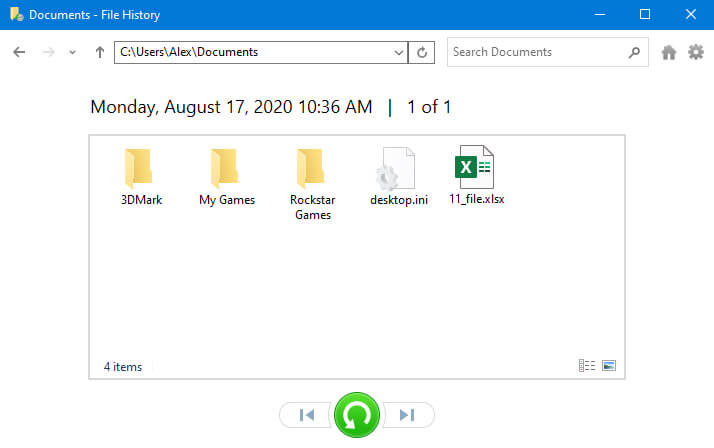
要使此方法起作用,你需要备份相关文件。如果自上次备份以来对文档进行了更改,你可能会丢失一些数据,但仍然可以恢复保存在原始文件中的大部分信息。
数据恢复软件
Windows恢复已删除的Excel文件的方法:如果已清空,你将无法从回收站中恢复丢失的 Excel 文件,这将永久删除回收站中的项目。如果你没有备份或它太旧而无济于事,你可以使用数据恢复软件来恢复已删除的 Excel 文档或工作表。数据恢复软件利用了 Windows 操作系统删除数据的方式。当操作系统从你的计算机中删除文件时,它不会物理删除数据。它只是删除到数据的逻辑链接,并将以前由项目占用的空间标记为可在需要保存新信息时使用。
直到原始文件或文件夹被新数据覆盖,才能通过数据恢复软件恢复。该应用程序扫描存储设备并修复逻辑链接,使操作系统和其他程序可以访问数据。关键是在原始文件被覆盖之前快速使用数据恢复软件。
市场上有许多数据恢复产品。它们以恢复算法的可靠性和用户界面提供的易用性而著称。多年来,我们使用了许多此类恢复应用程序,并在使用CleverFiles 的Disk Drill 数据恢复方面取得了巨大成功。它为用户提供了一种简单的恢复方法,这种方法已被多次证明是可靠的。
另请阅读:Disk Drill 评论:真的有那么好吗?
以下步骤演示了如何使用这个灵活的软件工具恢复 Excel 文件。
- 下载并安装Disk Drill。
- 选择包含已删除文件的存储设备。
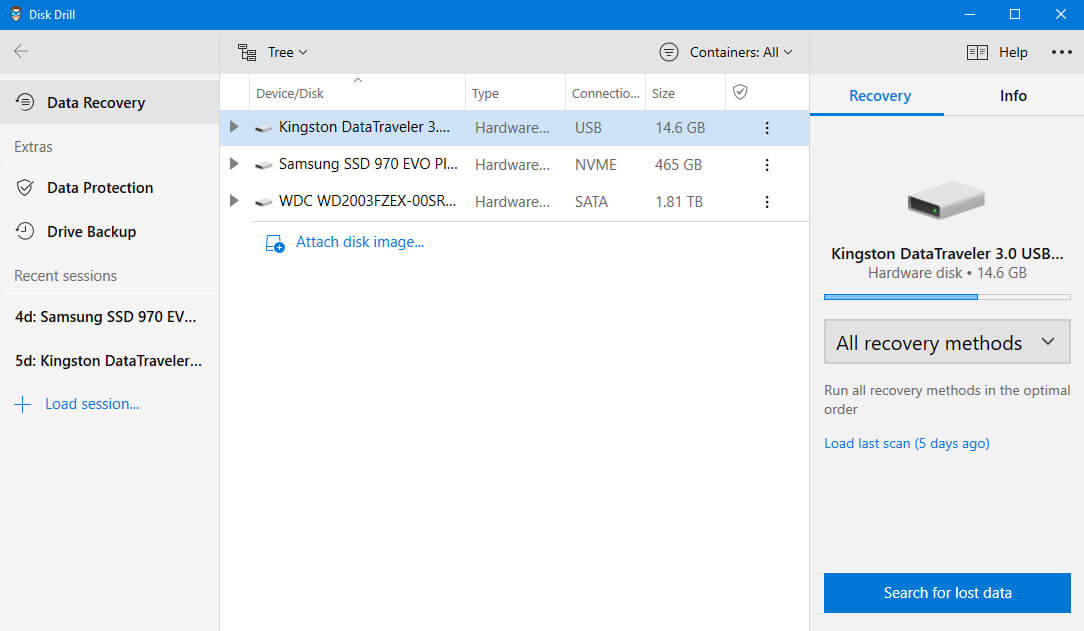
- 只需单击一下按钮,即可使用 Disk Drill 复杂的恢复算法扫描丢失的数据。
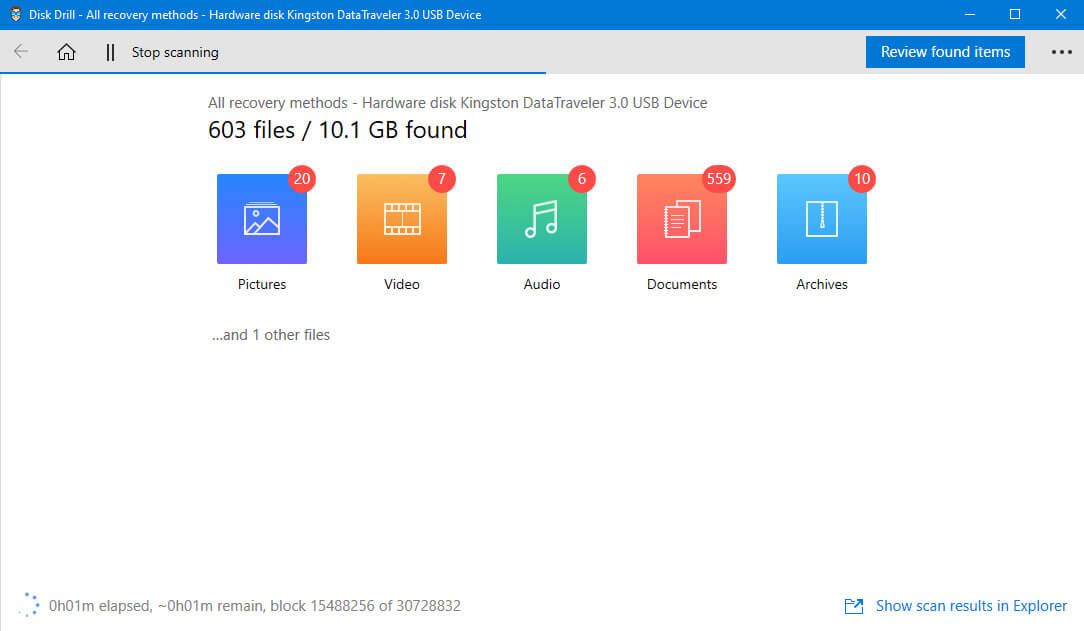
- 预览可以恢复的文件。你可以限制扫描结果,以便你只能看到已找到的 Excel 文件。
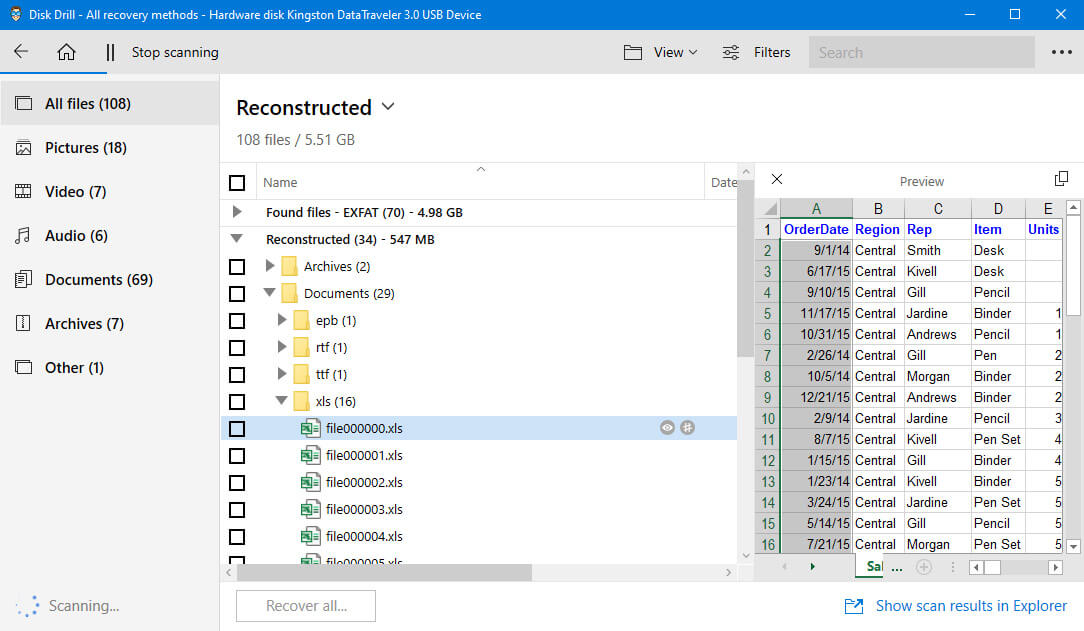
- 选择你要检索的文件并选择一个安全的位置来保存它们。
- 单击“恢复”按钮以恢复丢失的文件。
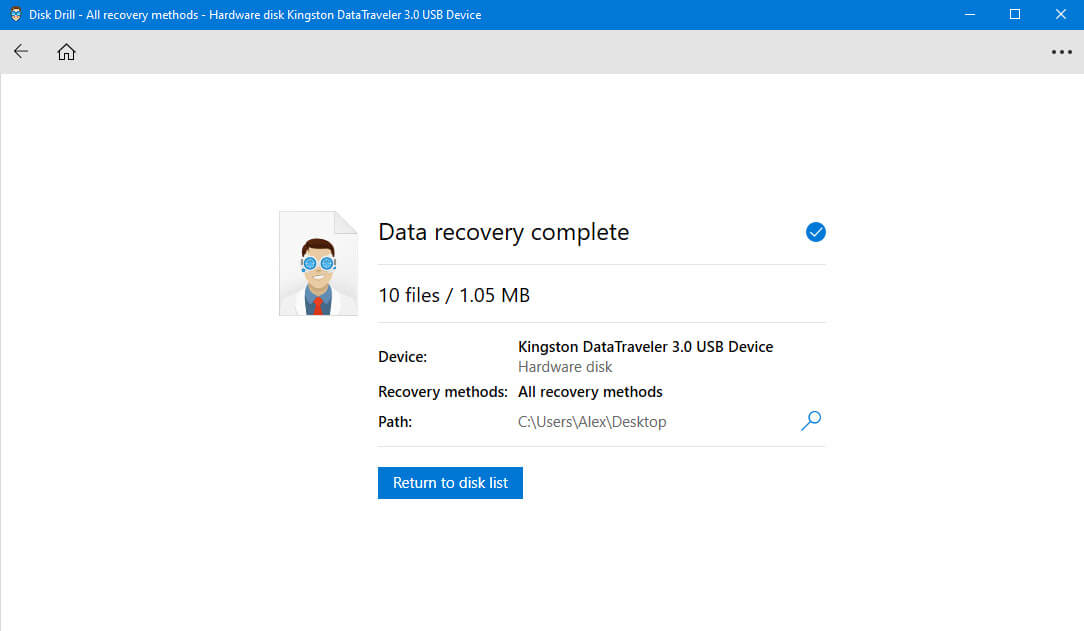
大多数其他数据恢复程序的工作方式类似,但不像 Disk Drill 那样易于使用。在 Windows 10 恢复丢失的 Excel 文件时,你可能需要考虑的其他一些恢复程序包括:
- 雷库瓦;
- R-工作室;
- 恒星数据恢复专家;
- 照片记录。
无论你选择哪种解决方案,你都可以在已删除的数据被覆盖之前迅速采取行动,从而获得最佳结果。我们建议你在意识到存在问题后立即停止使用保存 Excel 文件的存储设备。在恢复完成之前,不要将任何新数据保存到该设备。
恢复被覆盖的 Excel 文件
如何恢复已删除的Excel文件?你可以使用 Windows 10 的恢复以前的版本工具使用以下过程恢复到文件的旧副本。要使此方法起作用,你需要启用系统还原,这将创建从中恢复以前版本的还原点。
- 打开文件资源管理器。
- 转到要恢复的文件或文件夹。
- 右键单击该项目并选择“以前的版本”选项。
- 选择要恢复的版本。
- 单击“恢复”按钮。
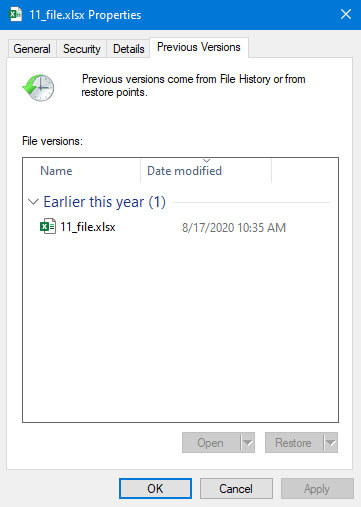
不同Excel版本的恢复过程有区别吗?
是的,Excel 2007/2010/2013/2016/ 和 Office 365 中的恢复过程存在差异。主要区别是在众所周知的自动恢复选项中添加了自动保存功能,该选项是 Microsoft Office 产品的一部分,用于年。虽然你仍然可以使用 AutoRecover 取回未保存的数据,但在你使用 Office 365 时,AutoSave 会不断更新你的文件。
当你使用 Office 365 时,默认情况下会自动保存你的工作副本。要有效地使用此功能,必须对你的工作流程进行一项更改。而不是使用的文件>另存为更改原始文档后,你应该使用文件>保存副本。这可确保原始文件不会被覆盖,因为 AutoSave 会保护你的数据。
Windows恢复已删除的Excel文件的方法:常问问题
如何恢复损坏的 Excel 文件?
Excel 会自动启动文件恢复模式并尝试重新打开并同时修复工作簿。你还可以尝试使用以下过程手动修复重新占用的 Excel 文件。
- 单击文件选项卡上的打开。
- 选择要打开的损坏的工作簿。
- 单击“打开”按钮旁边的箭头并选择“打开并修复”。
- 选择修复以尽可能多地恢复工作簿的数据。你还可以选择提取数据以从损坏的电子表格中挽救值和公式。
如何在没有软件的情况下恢复已删除的 Excel 文件?
如果没有软件,恢复已删除 Excel 文件的最佳方法是使用 Windows 回收站或备份。本文前面的部分详细介绍了这两种方法。
如何从网络驱动器恢复已删除的 Excel 文件?
使用上面详述的或从备份中恢复文件的先前版本的过程,你可能会成功。磁盘恢复程序可能无法获得网络驱动器上执行成功恢复所需的访问级别。
结论
如何恢复已删除的Excel文件?有很多方法可以找回丢失或删除的 Excel 文件。在大多数情况下,如果你在发现文件有问题后迅速采取行动,恢复将更有可能成功。在完成恢复之前停止使用包含该文件的存储设备,以避免覆盖或进一步损坏你要恢复的数据。我们希望这些信息可以帮助你恢复宝贵的 Excel 文件并避免丢失重要文档。

